解決win11耳機雜音問題的方法
很多朋友在更新到win11系統後,出現了耳機有滋滋滋的雜音,非常痛苦,這可能是因為耳機同時開啟了麥克風的緣故,我們可以嘗試將它關閉來解決,下面就一起來看一下具體的解決方法吧。

win11耳機插電腦沒聲音怎麼辦
#1、先在螢幕的右下角找到喇叭狀的音訊按鈕,右鍵選中,點選「播放裝置”
2、在彈出視窗中點擊上方的“揚聲器”,再點擊下方的“屬性”
3、開啟揚聲器屬性介面,選擇上方的「等級」標籤。
4、找到麥克風的設定滑桿,將它滑動到最左邊的“0”
#5、接著回到播放設備,選擇“聲音”,打開屬性。
6、然後點選視窗上方的「錄製」標籤。
7、找到「麥克風」設備,點選「屬性」開啟麥克風屬性。
8、同樣在「等級」標籤下,將麥克風滑桿滑到最左邊,最後儲存即可。
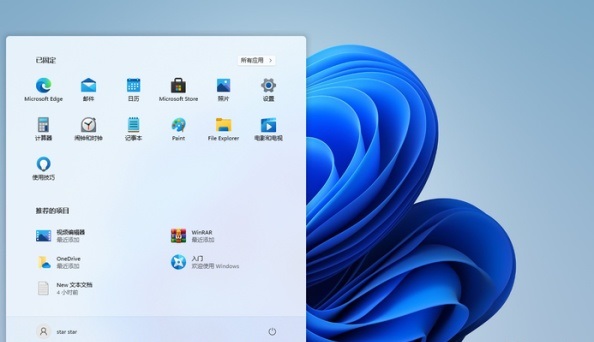
方法二:
1、如果我們關閉麥克風還存在耳機滋滋滋的聲音,可以先檢查一下耳機本身是否損壞。
2、如果沒有損壞,那就只能重裝系統了。
3、點擊上方連結下載win11系統,這款系統修復了部分的bug,或許可以解決耳機滋滋的問題。
4、如果大家沒有重裝過系統不會重裝,小編也為大家帶來了win11下載安裝教程,點擊右邊鏈接就可以查看了。
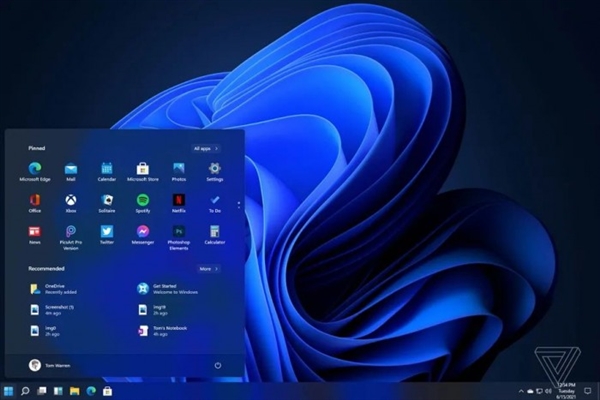
以上是解決win11耳機雜音問題的方法的詳細內容。更多資訊請關注PHP中文網其他相關文章!

熱AI工具

Undresser.AI Undress
人工智慧驅動的應用程序,用於創建逼真的裸體照片

AI Clothes Remover
用於從照片中去除衣服的線上人工智慧工具。

Undress AI Tool
免費脫衣圖片

Clothoff.io
AI脫衣器

AI Hentai Generator
免費產生 AI 無盡。

熱門文章

熱工具

記事本++7.3.1
好用且免費的程式碼編輯器

SublimeText3漢化版
中文版,非常好用

禪工作室 13.0.1
強大的PHP整合開發環境

Dreamweaver CS6
視覺化網頁開發工具

SublimeText3 Mac版
神級程式碼編輯軟體(SublimeText3)

熱門話題
 Win11系統無法安裝中文語言套件的解決方法
Mar 09, 2024 am 09:48 AM
Win11系統無法安裝中文語言套件的解決方法
Mar 09, 2024 am 09:48 AM
Win11系統無法安裝中文語言包的解決方法隨著Windows11系統的推出,許多用戶開始升級他們的作業系統以體驗新的功能和介面。然而,一些用戶在升級後發現他們無法安裝中文語言包,這給他們的使用體驗帶來了困擾。在本文中,我們將探討Win11系統無法安裝中文語言套件的原因,並提供一些解決方法,幫助使用者解決這個問題。原因分析首先,讓我們來分析一下Win11系統無法
 針對Win11無法安裝中文語言包的解決方案
Mar 09, 2024 am 09:15 AM
針對Win11無法安裝中文語言包的解決方案
Mar 09, 2024 am 09:15 AM
Win11是微軟推出的最新作業系統,相較於先前的版本,Win11在介面設計和使用者體驗上有了很大的提升。然而,一些用戶反映他們在安裝Win11後遇到了無法安裝中文語言套件的問題,這就給他們在系統中使用中文帶來了困擾。本文將針對Win11無法安裝中文語言套件的問題提供一些解決方案,幫助使用者順利使用中文。首先,我們要明白為什麼無法安裝中文語言包。一般來說,Win11
 耳機左右怎麼分rl 耳機左右怎麼戴
Feb 22, 2024 pm 05:10 PM
耳機左右怎麼分rl 耳機左右怎麼戴
Feb 22, 2024 pm 05:10 PM
L表示著left,戴在左耳朵上,R表示著right,戴在右耳上。解析1通常耳機上邊都是會有標識,英文字母的簡稱L和R,L表示著left,戴在左耳朵上,R表示著right,戴在右耳上。 R、L標示的具體位置不固定,以具體耳機為標準。一部分耳機會把R標示為紅色的。手機原廠配送的耳機,通常有麥克風和按鈕的一邊為右。補充:耳機的種類1耳機是人的隨身攜帶音響的象徵。耳機可分為兩種規範:OMTP規範一般稱為國家標準,CTIA一般稱為國際標準。耳機依其換能方法分類,具體有:動圈方式、動鐵方式、靜
 Win11無法安裝中文語言套件的因應策略
Mar 08, 2024 am 11:51 AM
Win11無法安裝中文語言套件的因應策略
Mar 08, 2024 am 11:51 AM
Win11無法安裝中文語言套件的因應策略隨著Windows11的推出,許多使用者迫不及待地想要升級到這個全新的作業系統。然而,一些用戶在嘗試安裝中文語言套件時遇到了困難,導致他們無法正常使用中文介面。在這篇文章中,我們將討論Win11無法安裝中文語言套件的問題,並提出一些應對策略。首先,讓我們探討為什麼在Win11上安裝中文語言包會出現問題。這可能是由於系統的
 Win8如何利用快捷鍵進行截圖?
Mar 28, 2024 am 08:33 AM
Win8如何利用快捷鍵進行截圖?
Mar 28, 2024 am 08:33 AM
Win8如何利用快捷鍵進行截圖?在日常使用電腦的過程中,我們經常需要將螢幕上的內容截圖。對於Windows8系統的使用者來說,透過快捷鍵截圖是一個方便且有效率的操作方式。在這篇文章中,我們將介紹Windows8系統中幾種常用的快捷鍵進行截圖的方法,幫助大家更快速地進行螢幕截圖操作。第一種方法是使用「Win鍵+PrintScreen鍵」組合鍵來進行全
 Win11小技巧分享:一招跳過微軟帳號登入
Mar 27, 2024 pm 02:57 PM
Win11小技巧分享:一招跳過微軟帳號登入
Mar 27, 2024 pm 02:57 PM
Win11小技巧分享:一招跳過微軟帳號登入Windows11是微軟最新推出的作業系統,具有全新的設計風格和許多實用的功能。然而,對於某些用戶來說,在每次啟動系統時都要登入微軟帳戶可能會感到有些煩擾。如果你是其中一員,不妨試試以下的技巧,讓你能夠跳過微軟帳號登錄,直接進入桌面介面。首先,我們需要在系統中建立一個本機帳戶,來取代微軟帳戶登入。這樣做的好處是
 Win11管理員權限取得詳解
Mar 08, 2024 pm 03:06 PM
Win11管理員權限取得詳解
Mar 08, 2024 pm 03:06 PM
Windows作業系統是全球最受歡迎的作業系統之一,其新版本Win11備受矚目。在Win11系統中,管理員權限的取得是一個重要的操作,管理員權限可以讓使用者對系統進行更多的操作和設定。本文將詳細介紹在Win11系統中如何取得管理員權限,以及如何有效地管理權限。在Win11系統中,管理員權限分為本機管理員和網域管理員兩種。本機管理員是指具有對本機電腦的完全管理權限
 Win11檔案屬性設定教學:如何顯示後綴名?
Mar 08, 2024 pm 06:18 PM
Win11檔案屬性設定教學:如何顯示後綴名?
Mar 08, 2024 pm 06:18 PM
Win11檔案屬性設定教學:如何顯示後綴名? Windows作業系統作為最受歡迎的作業系統之一,一直以來都備受用戶的喜愛和使用。而在最新的Windows11版本中,有些檔案屬性設定與先前的版本有所不同,其中包含如何顯示檔案的後綴名。本文將介紹如何在Windows11中設定檔案後綴名顯示的方法。在Windows作業系統中,預設會隱藏文






